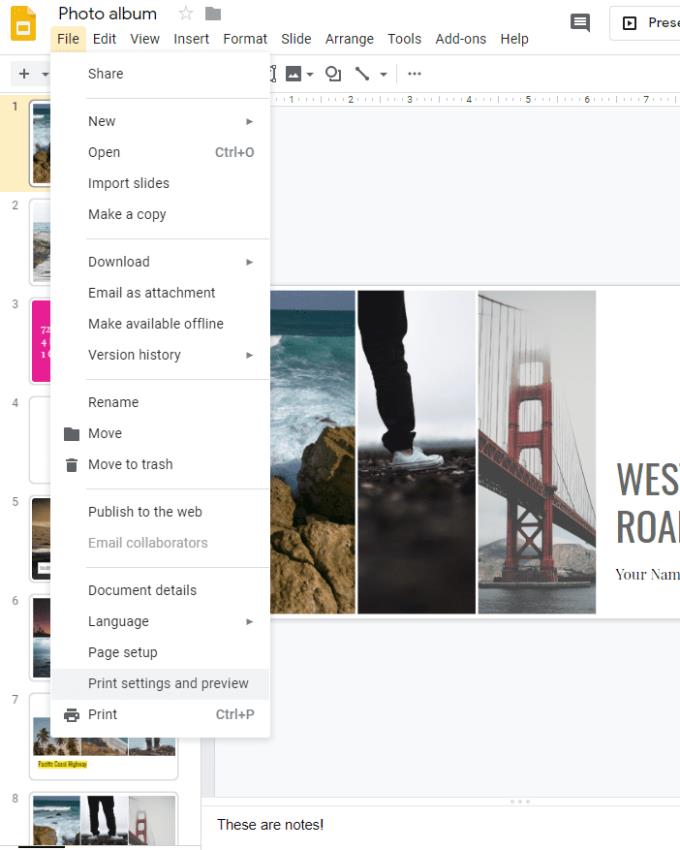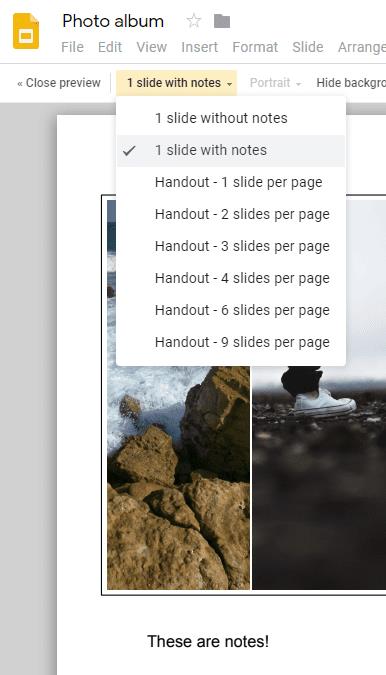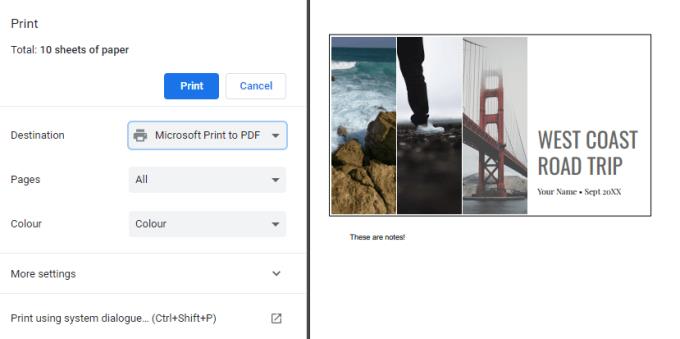Að prenta út kynningu sem byggir á glærum getur verið mjög gagnlegt fyrir alls kyns ræðumennsku, nám og fleira - sérstaklega ef glósurnar sem þú gætir hafa bætt við eru prentaðar líka. Þú getur prentað glærurnar þínar, meðfylgjandi athugasemdir, með örfáum smellum og hér er hvernig.
Fyrst skaltu opna kynninguna þína og ganga úr skugga um að hún sé tilbúin til prentunar. Gakktu úr skugga um að prentarinn þinn sé tengdur, virkur og með nóg blek og pappír. Smelltu síðan á File flipann efst og veldu valkostinn Prentstillingar og forskoðun.
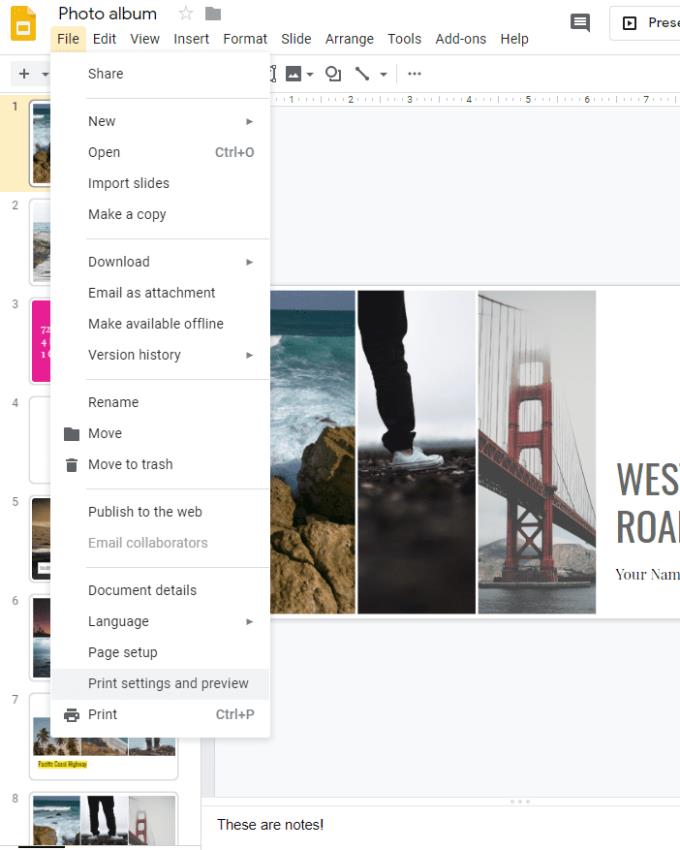
Prentstillingar og forskoðunarvalkostir
Það gæti tekið nokkrar sekúndur, en sýnishorn af skyggnunum þínum verður opnuð. Efst muntu sjá nýja valmyndastiku með valkostum. Smelltu á þá fyrstu og veldu 1 glæru með glósum. Þetta mun prenta nákvæmlega eina glæru á hverja síðu ásamt athugasemdunum sem fylgja þeirri glæru.
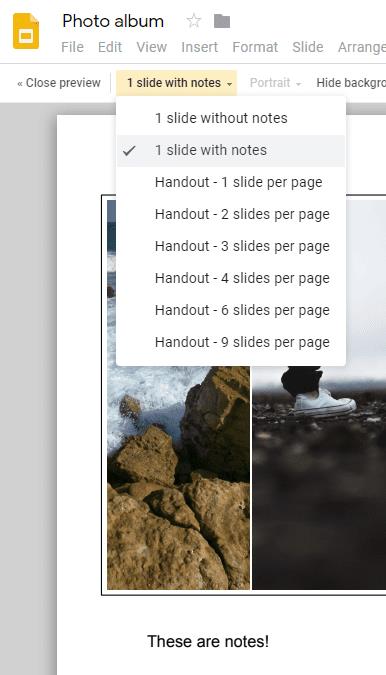
1 glæra með athugasemdum á hverja prentaða síðu
Þú hefur líka nokkra möguleika til viðbótar eins og að taka með eða taka ekki með skyggnur og bakgrunn sem sleppt hefur verið. Gakktu úr skugga um að skoða forskoðunina í raun og veru áður en þú prentar út - ef hún lítur ekki út eins og þú vilt hafa hana, fínstilltu hana þar til hún gerir það!
Þegar þú ert ánægður með glærurnar þínar er kominn tími til að ýta á print. Google Slides mun taka smá stund að gera skrána þína tilbúna. Þú munt sjá aðra, minni forskoðun ásamt valkostum til að velja prentara og síðurnar sem þú vilt prenta.
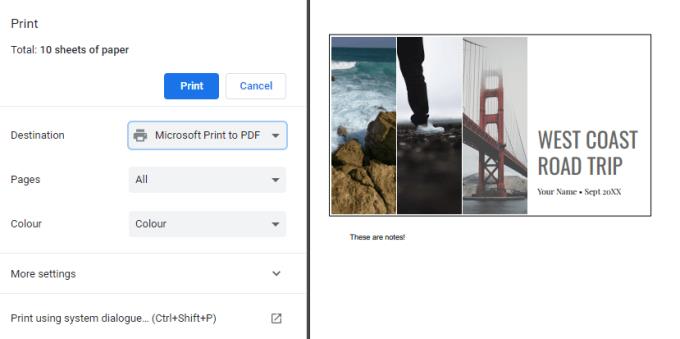
Síðasta prentsýnishornið
Fylgdu einfaldlega sama prentunarferli og þú myndir venjulega frá þessum tímapunkti og njóttu prentaðrar kynningar og athugasemda við hana!